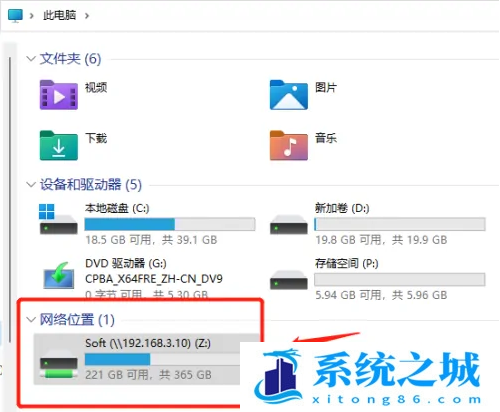Win11映射网络驱动器怎么设置_Win11创建网络映射盘
- 时间:2022-11-05 21:21:43
- 浏览:
映射网络驱动器的意思是将局域网中的某个目录映射成本地驱动器号,就是说把网络上其他机器的共享的文件夹映射自己机器上的一个磁盘,这样可以提高访问时间。但是有些用户不知道怎么设置,这篇文章是本站给大家带来的Win11映射网络驱动器设置方法。
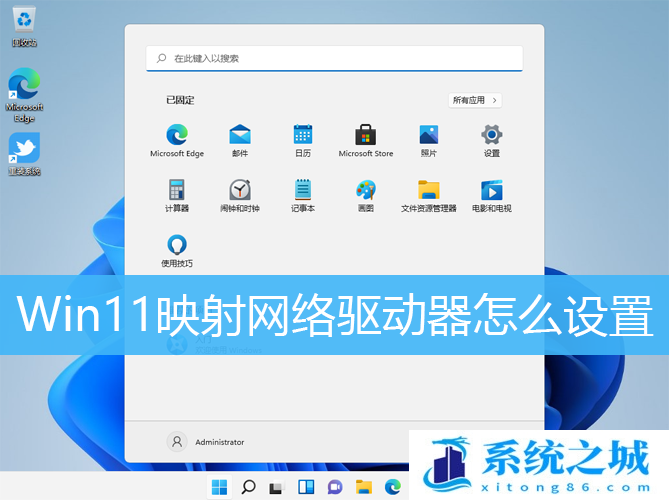
1、首先,按键盘上的【 Win + R 】组合键,打开运行;

2、运行窗口,输入【\\+网络共享服务器地址】,然后按【确定或回车】;
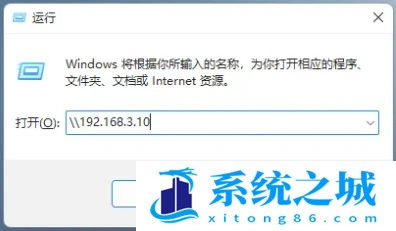
3、弹出Windows 安全中心窗口,输入访问共享的【用户名和密码】,并【勾选记住我的凭据】,然后点击【确定】;
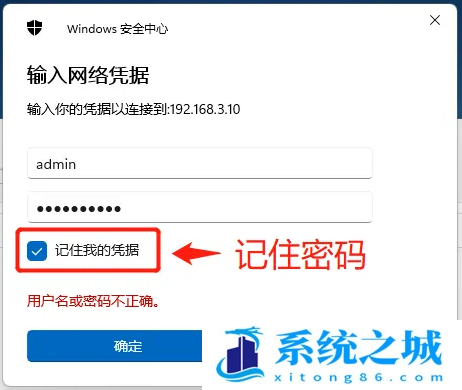
4、接着,【右键点击】某个共享文件夹,在打开的菜单项中,选择【映射网络驱动器】;
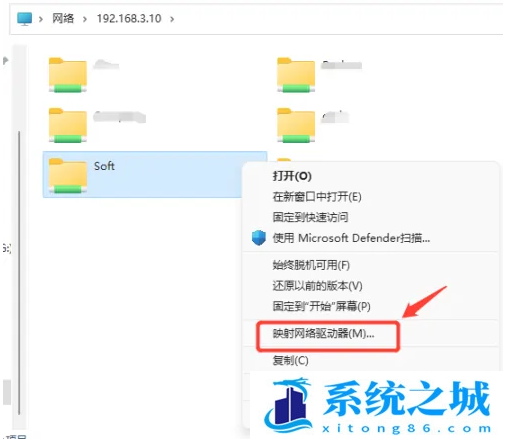
5、映射网络驱动器窗口,找到驱动器这项,下拉【选择盘符】,然后点击【完成】按钮保存;
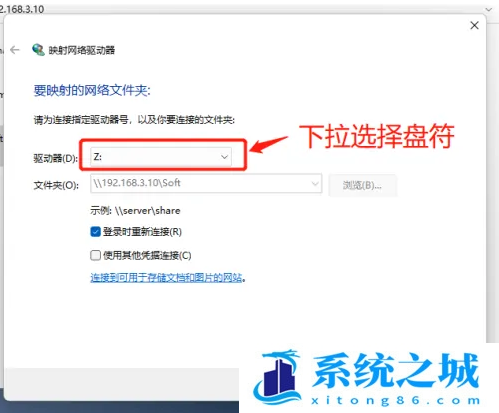
6、打开文件资源管理器,就可以看到一个【盘符Z:】的新驱动器,这个就是刚添加好的网络映射盘;